Sida loo geliyo oo loo xisaabiyo foomamka iyo shaqooyinka Excel
Microsoft Excel waa xaashi awood leh oo kuu ogolaanaya inaad maamusho oo aad falanqeyso tiro badan oo xog ah. Waxaad samayn kartaa xisaabin fudud iyo sidoo kale adag sida ugu waxtarka badan. Microsoft Excel waxa uu ka kooban yahay unugyo gaar ah oo ka kooban saf iyo tiirar. Safku waa la tiriyey, halka tiirarkuna xarfo yihiin. Markaad gasho qiyamka la rabo ee unugyada, way fududahay inaad xisaabinta gacanta ama si toos ah ufuliso. Waxaad ku dari kartaa, kala goyn kartaa, ku dhufan kartaa, oo u qaybin kartaa Microsoft Excel adiga oo si fudud u isticmaalaya hawlwadeennada aasaasiga ah sida +, -, *, /. Si loo xisaabiyo ama loo falanqeeyo tiro badan oo xog ah ama tirooyin ah, waxaad isticmaali kartaa hawlaha gudaha ku jira sida wadarta, tirinta, celceliska, ugu badnaan, min, iyo wixii la mid ah.
Xisaabinta(Calculations) aasaasiga ah ee Excel - Isku(Excel – Addition) -darka , Kala- goynta(Subtraction) , Isku- dhufashada(Multiplication) , Qaybinta(Division)
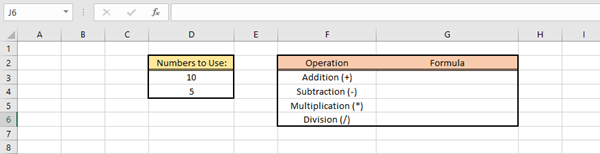
Sidii hore loo sheegay, waxaad u baahan tahay inaad isticmaasho hawlwadeenada aasaasiga ah sida +, -, *, / halkan. Waxa kaliya ee(All) aad u baahan tahay inaad xasuusato waa in dhammaan qaacidooyinka loo baahan yahay inay ku bilowdaan calaamad (=). Xaashida Excel(Excel) ee hoose, shaxda koowaad, waxaad arki kartaa laba lambar 10 iyo 5, taas oo ah xogtayada. Jadwalka kale, waxaad ku arki kartaa hawlgallada la qabanayo iyadoo la adeegsanayo hababka habboon.
Sida loo geliyo Formulas gudaha Excel
Foomamka(Formulas) waxaa ku jiri kara tixraacyada unugga, kala duwanaanshaha tixraacyada unugga, hawl-wadeennada, iyo joogtaynta. Aan aragno sida tan loo sameeyo.
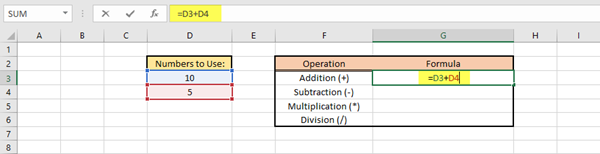
- Si aad wax ugu darto(Add) , dooro unugga G3, ku qor =D3+D4 , ka dibna taabo Gelida(Enter) . Jawaabta si toos ah ayaa loogu soo bandhigi doonaa unugga G3.
- Si aad u kala jarto( Subtract) , dooro unugga G4, ku qor =D3-D4 , ka dibna taabo Gelida(Enter) . Jawaabta si toos ah ayaa loogu soo bandhigi doonaa unugga G3.
- Si loo dhufto(Multiply) , dooro unugga G4, ku qor =D3*D4 , ka dibna taabo Gelida(Enter) . Jawaabta si toos ah ayaa loogu soo bandhigi doonaa unugga G4.
- Si aad u qaybiso(Divide) , dooro unugga G5, ku qor =D3/D4 , ka dibna taabo Gelida. (Enter.)Jawaabta si toos ah ayaa loogu soo bandhigi doonaa unugga G5.
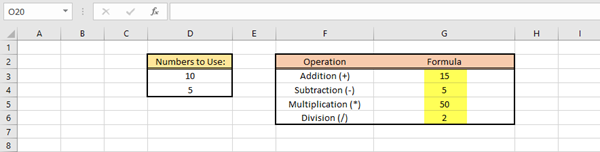
Aad u fudud oo fudud, sax?
TALO(TIP) : Boostada ayaa ku caawin doonta haddii aysan Excel Formula si toos ah u cusbooneysiineynin .
Sida loo geliyo oo loo isticmaalo Functions gudaha Excel
Shaqooyinku(Functions) waxay kaa caawinayaan inaad qabato hawlo xisaabeed oo kala duwan, qiimaynta qiimaynta, xisaabinta taariikhda iyo wakhtiga, iyo qaar kaloo badan. Ka(Browse) dhex baadho maktabadda Function(Function Library) ee ku taal tab Formulas si aad wax badan uga barato. (Formulas)Hadda aan aragno dhowr tusaale oo ku saabsan sida loo geliyo loona isticmaalo hawlaha. Jadwalka hoose wuxuu muujinayaa magaca ardayga iyo calaamadaha uu helay mid kasta oo iyaga ka mid ah.
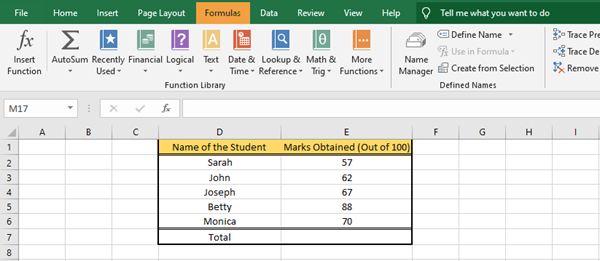
Si loo xisaabiyo wadarta guud ee buundooyinka ardayda oo dhan, waxaan u baahanahay inaan isticmaalno Shaqada Isku(Sum Function) -dhafka ah . Waxaa jira laba siyaabood oo sidaas loo sameeyo.
1) Dooro unugga E7, oo ku qor =SUM(E2:E6) kadibna taabo Gelida(Enter) . Jawaabta waxaa si toos ah loogu soo bandhigi doonaa unugga E7.
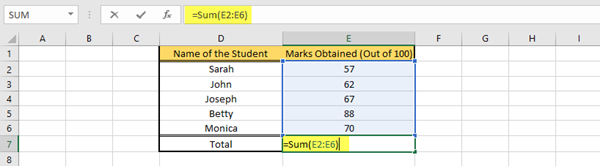
2) Guji unugyada aad rabto inaad doorato, taas oo ah, unugga E2 ilaa unugga E6. Gudaha Formulas tab, ee hoos yimaada kooxda Laybareeriga Function(Function Library) , guji Auto Sum dropdown menu, ka dibna si dheeraad ah u guji Sum . Qiimaha saxda ah waxaa lagu soo bandhigi doonaa unugga E7.
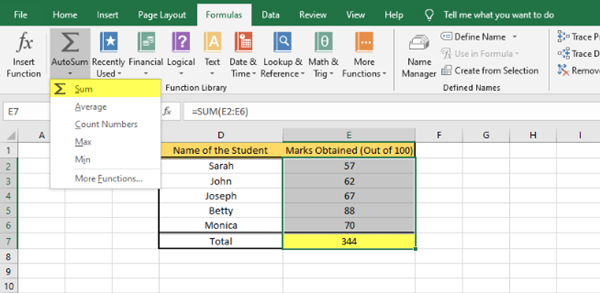
Sidan ayaad ku xisaabin kartaa wadarta qiimaha go'an oo qiyam ah adiga oo isticmaalaya wadarta Function(Sum Function) .
Sidoo kale, waxaad samayn kartaa hawlo kale oo kala duwan sida celceliska(Average) , tirinta(Count) , min , Max , iyo wixii la mid ah, taas oo ku xidhan baahidaada.
Waxaan rajeynayaa inaad ka heshay casharkan aasaasiga ah mid waxtar leh.(I hope you found this basic tutorial useful.)
Hadda akhri(Now read) : Sida loo xisaabiyo Median-ka gudaha Excel(How to calculate the Median in Excel) .
Related posts
Sida loo isticmaalo INT iyo Functions LCM gudaha Excel
Xisaabi leexashada caadiga ah iyo khaladka caadiga ah ee macnaha Excel
Sida loo isticmaalo EDATE iyo EOMONTH Functions gudaha Excel
Sida loo tuso ama loo qariyo Liiska foomamka marka aad ku qorayso Excel
Sida loo isticmaalo SUMIF iyo SUMIFS Functions gudaha Excel
Sida loo isticmaalo MIN, Max, iyo AVERAGE Functions gudaha Excel
Sida loo qaybiyo hal tiir oo loo kala qaybiyo tiirar badan oo Excel ah
Sida loo Helo loona Xisaabiyo Range gudaha Excel
Sida loo geliyo shaxda firfircoon ee xaashida Excel
Sida loo beddelo qaabka faylka caadiga ah ee lagu kaydiyo Word, Excel, PowerPoint
Sida loo isticmaalo shaqada DISC gudaha Excel
Sida loo isticmaalo shaqada HLOOKUP ee Microsoft Excel
Sida loo isticmaalo shaqada COOSE ee Excel
Sida loo isticmaalo Percentile.Exc function gudaha Excel
Microsoft Excel waxay isku dayaysaa inay soo ceshato macluumaadkaaga
Sida loo qariyo xaashiyaha, unugyada, tiirarka, iyo qaaciidooyinka gudaha Excel
Sida loo beddelo tiirarka safafka gudaha Excel oo wata foomamka
Sida loo isticmaalo sifada Nooca Xogta tooska ah ee Excel
Ku xisaabi BMI gudaha Excel adigoo isticmaalaya qaacidada xisaabinta BMI
Adeegso Excel Mobile's cusub ee shaqada "Ka Geli Xogta Sawirka".
